Ampliar o Couchbase Analytics com o RapidMiner usando CData
Este artigo o guiará pelas etapas necessárias para configurar a conexão do RapidMiner com o Couchbase Analytics usando o driver CData JDBC para o Couchbase. Mais detalhes sobre esse driver podem ser encontrados em encontrado aqui.
Pré-requisitos
Couchbase
Primeiro, você precisará de um cluster do Couchbase Server Enterprise Edition (EE) 6.x com os serviços Data e Analytic ativados. Estou usando uma instalação local de nó único do Couchbase Server EE, mas as informações deste artigo se aplicam a qualquer cluster do Couchbase Server EE.
Se você não tiver um cluster existente do Couchbase Server EE, os links a seguir o ajudarão a começar a trabalhar rapidamente:
- Download do Couchbase Server EE
- Instalar o Couchbase Server EE
- Provisione um cluster de nó único (OBSERVAÇÃO: use os valores padrão para a configuração do cluster)
Driver CData JDBC para Couchbase
Em seguida, você precisará fazer download e instalar o Driver CData JDBC para Couchbase.
Após o download e a descompactação, você deverá configurar a licença:
Ativação da linha de comando
O processo de configuração deve instalar automaticamente uma licença para seu sistema. No entanto, você também pode instalar uma licença a partir da linha de comando via cdata.jdbc.couchbase.jar. Para isso, execute o seguinte comando: java -jar cdata.jdbc.couchbase.jar -license. Esse processo criará um arquivo cdata.jdbc.couchbase.lic que deve residir próximo ao jarro ou no .cdata no diretório inicial do usuário.
Instalação da licença de teste
O processo de configuração deve instalar automaticamente uma licença de avaliação para seu sistema. Você também pode usar o método descrito na seção "Ativação por linha de comando" acima para instalar uma licença de avaliação. Basta digitar "TRIAL" como a chave do produto quando solicitado.
Observação** O cdata.jdbc.couchbase.lic deve residir ao lado do jar ou no diretório .cdata sob o diretório inicial do usuário, ou seja, "/Users/justinsimpson/.CData/cdata.jdbc.couchbase.lic"
Configuração do Couchbase
No Couchbase, clique em Configurações
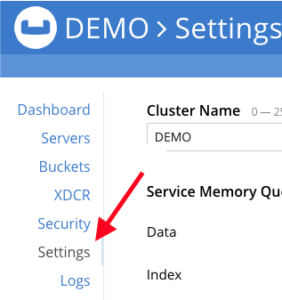
Então Baldes de amostra
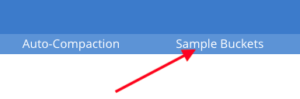
Marque a caixa de seleção da amostra de cerveja e selecione Carregar dados de amostra. Em seguida, você pode navegar de volta para sua Baldes e veja amostra de cerveja.
Quando isso for concluído, precisaremos configurar o Analytics.
Selecione Análises, em seguida, crie o conjunto de dados sombra de cervejas do balde de amostra de cerveja.
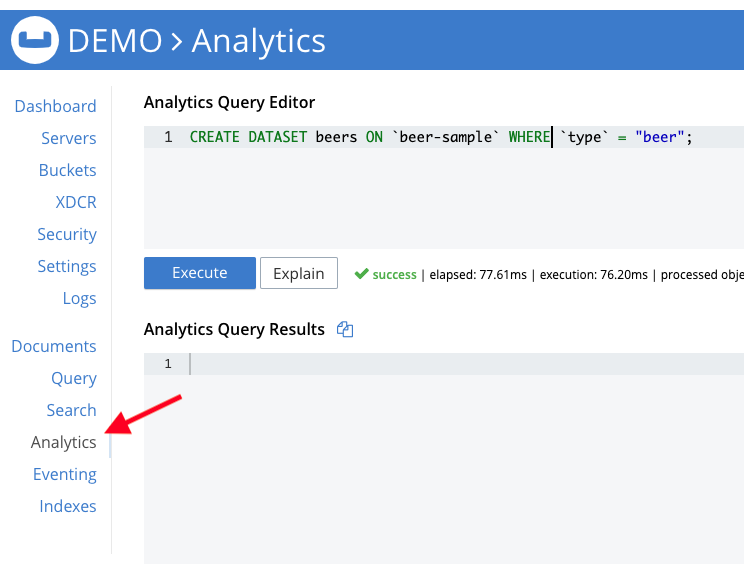
Criar conjunto de dados no Couchbase Analytics
|
1 |
CRIAR CONJUNTO DE DADOS cervejas ON `cerveja-amostra` ONDE `tipo` = "cerveja"; |
Clique em Executar, isso criará a definição do conjunto de dados shadow.
Quero repetir essa etapa criando um segundo conjunto de dados shadow com a seguinte definição.
|
1 |
CRIAR CONJUNTO DE DADOS cervejarias ON `cerveja-amostra` ONDE `tipo` = "cervejaria"; |
Em seguida, você deverá inicializá-lo ativando o conjunto de dados com o seguinte.
|
1 |
CONECTAR LINK Local; |
Clique em Execute (Executar).
Agora você pode testar isso no painel do Analytics executando algo como o seguinte.
|
1 2 3 |
SELECIONAR CONTAGEM(*) DE cervejas UNIÃO TODOS SELECIONAR CONTAGEM(*) DE cervejarias; |
Mais informações sobre o Couchbase Analytics podem ser encontradas em encontrado aqui.
Sua configuração do Couchbase está concluída!
Configuração do RapidMiner
Para realizar a tarefa simples de usar o RapidMiner como uma extensão do Couchbase Analytics, há duas etapas básicas.
- Configurar uma conexão
- Crie um processo que tenha 2 operadores para 'Read Database'. Talvez você também queira armazenar esses resultados localmente para combiná-los e usar outros operadores e processos no RapidMiner.
Configurar uma conexão
No RapidMiner, inicio em um processo em branco. Em conexões, seleciono Criar conexão e dar a ele um nome de conexão. Neste exemplo, usei "CBLocal".
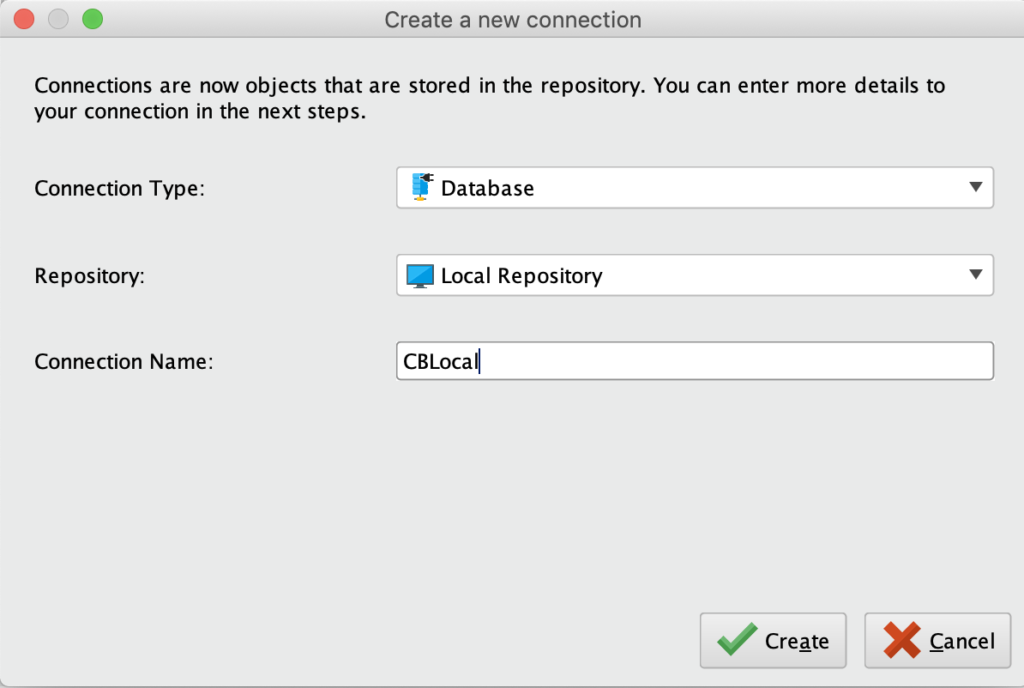
Configuração da conexão RapidMiner Conexão JDBC
No Configuração certifico-me de que o sistema de banco de dados esteja definido como "Personalizado (configurado na guia Driver) e seleciono Configurar URL manualmente.
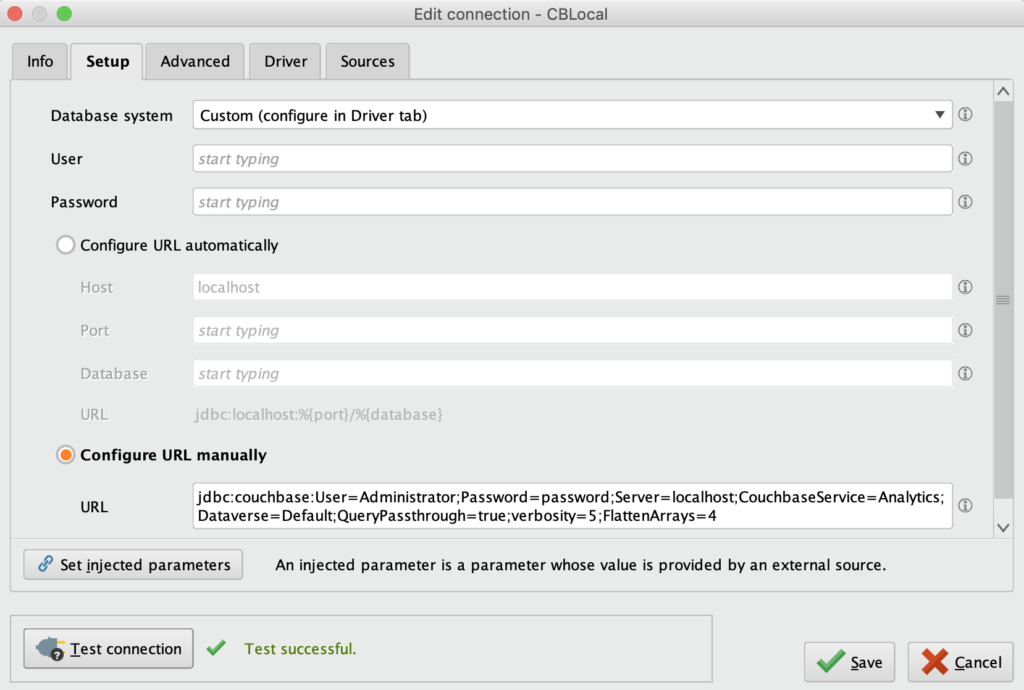
Configuração do URL JDBC da conexão do RapidMiner para o Couchbase Analytics
Preencho o URL com o seguinte:
|
1 |
jdbc:couchbase:Usuário=Administrador;Senha=senha;Servidor=localhost;CouchbaseService=Análises;Universo de dados=Padrão;ConsultaPassiva=verdadeiro;verbosidade=5;AchatarArrays=4 |
Todas as opções e detalhes da string de conexão podem ser encontrados na seção Opções de string de conexão CData JDBC.
Em seguida, selecione o Motorista para concluir a configuração.
Para configurar o arquivo Jar do driver JDBC, clique no ícone da pasta para navegar até o local do cdata.jdbc.couchase.jar. Uma vez selecionado, você pode escolher "cdata.jdbc.couchbase.CouchbaseDriver" na lista suspensa.
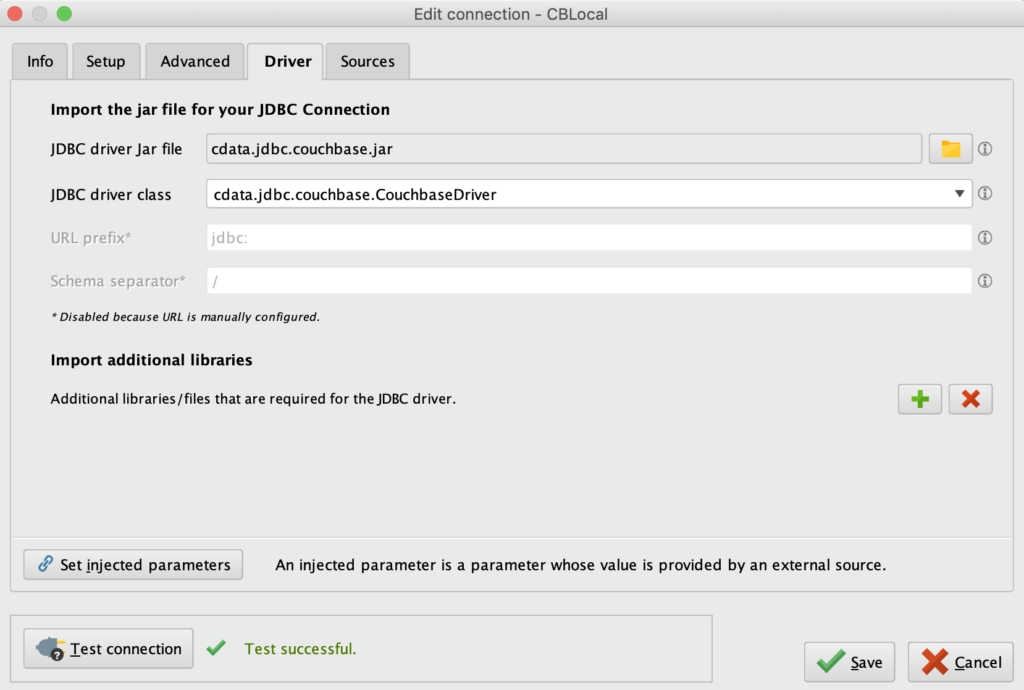
Configuração do driver JDBC do RapidMiner Connection para o Couchbase Analytics
Agora você pode clicar em Testar conexão para verificar se a configuração foi concluída.
Usando o RapidMiner
Agora que o RapidMiner tem uma nova conexão configurada, é hora de carregar alguns dados!
Comece com um processo em branco.
- Arraste e solte o operador "Read Database" (é importante conectar a saída (out) aos resultados (res) na janela Process)
- Selecione a conexão que você acabou de criar
- Selecione Build SQL Query (Criar consulta SQL) e digite a consulta que você gostaria de passar para o Couchbase Analytics
1SELECIONAR brewery_id,nome,estilo,abv DE cervejas; - Clique no botão "Play" para ver os resultados!
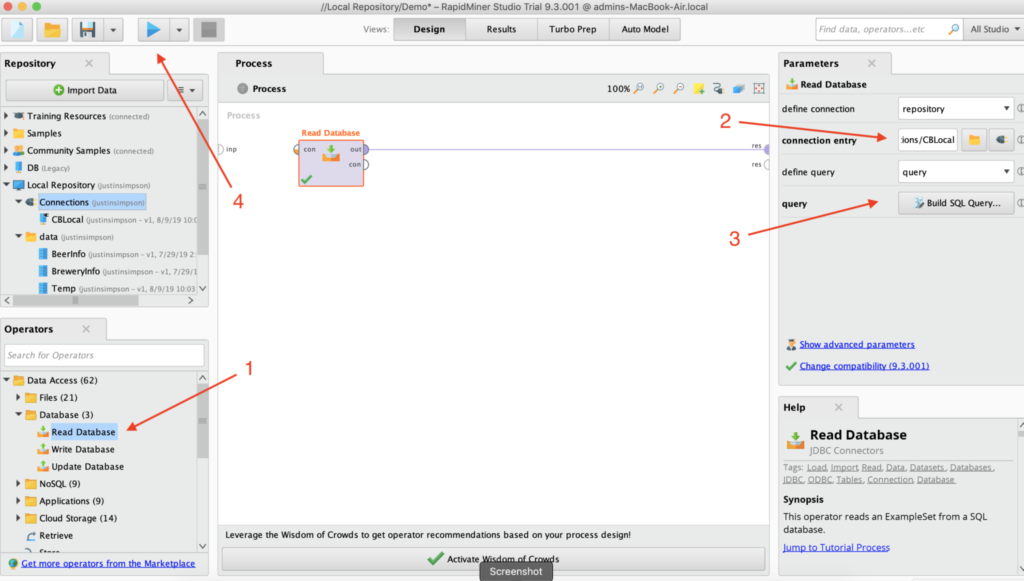
Configuração do RapidMiner Read Database Operator do Couchbase Analytics
Meu conjunto de resultados tem a seguinte aparência...
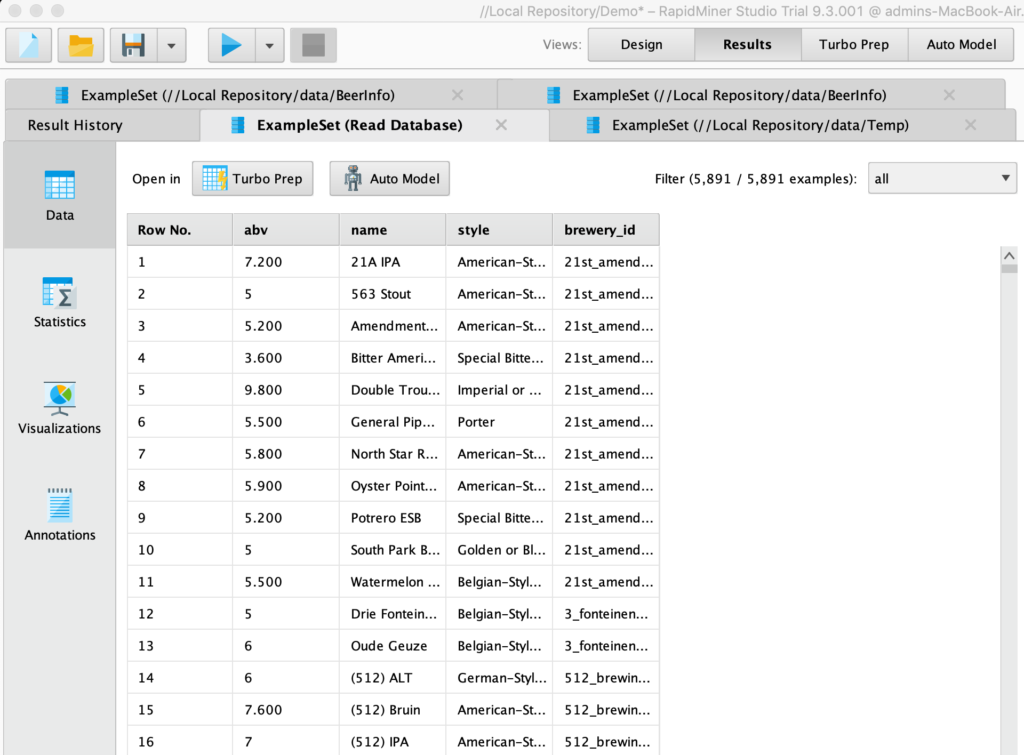
Resultados do RapidMiner a partir do Couchbase Analytics
Se você quiser armazenar esses resultados e criar vários conjuntos de dados para utilizar outras ferramentas do RapidMiner, basta adicionar um operador adicional arrastando o operador 'Store' e definindo o local onde deseja armazenar os dados.
Observação** Você precisa se certificar de que a conexão da saída (out) do operador "Read Database" (Ler banco de dados) para a entrada (inp) do operador Store esteja definida corretamente.
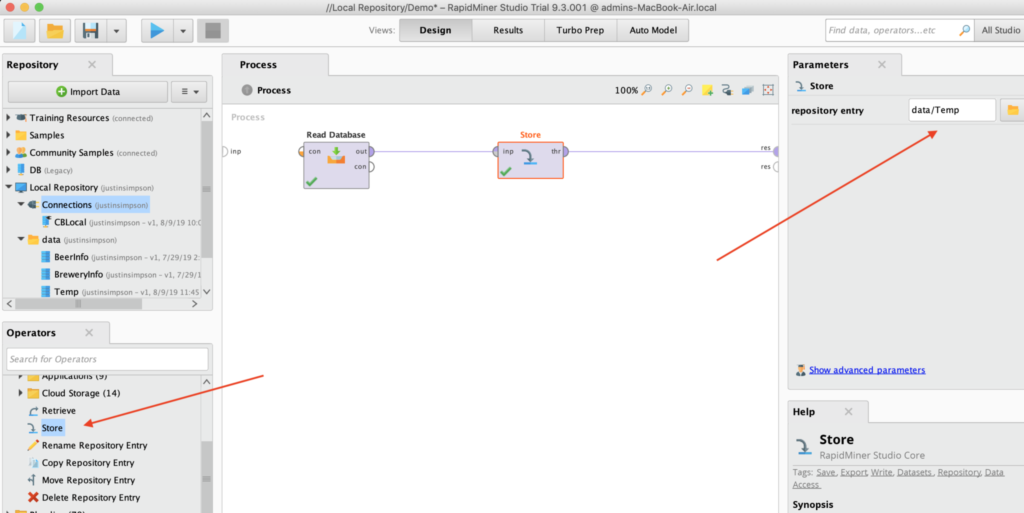
Configurar o RapidMiner Store
Em seguida, repeti esse processo para o outro conjunto de dados sombra que criamos "cervejarias", como pode ser visto acima na seção de dados.
Mais informações sobre o Rapid Miner Studio podem ser encontrado aqui.
Próximas etapas
Baixar o Couchbase, configuração Análisese começar a usar RapidMiner com seus dados e veja quais insights você pode obter. Amplie o Analytics com outras ferramentas usando os diversos recursos do Drivers CData do Couchbase que estão na ponta de seus dedos.